
Inhoudsopgave:
Netwerkconfiguratie en planning
De adapter installeren en configureren voor Windows 98SE/2000/Me/XP >
Navigeren door de Wireless Configuration Utility
Productspecificaties voor de 802.11g 54Mbps USB Adapter
802.11g 54Mbps USB Adapter Gebruikershandleiding
De adapter installeren en configureren voor Windows 98SE/2000/Me/XP
Systeemvereisten
Om de 802.11g 54Mbps USB Adapter te kunnen installeren en gebruiken, dient uw computer aan de volgende vereisten te voldoen:
- Een beschikbare USB-poort
- 10 MB vrije ruimte op de vaste schijf voor de installatie van de utility en het stuurprogramma
- Windows 98SE, 2000, Me of XP
802.11g 54Mbps USB Adapter-installatie
De installatie voorbereiden
Opmerking: u dient uw software en stuurprogramma's te installeren voordat u de 802.11g 54Mbps USB Adapter aansluit.
Opmerking: uw modelnummer is 5422.
Opmerking: de meest recente informatie vindt u op http://www.usr.com/support
Schakel uw computer of uw laptop in. Typ uw wachtwoord als daar om gevraagd wordt.
Opmerking: vergeet niet de stationsaanduiding van uw cd-rom-station te achterhalen voordat u met de installatie begint. U hebt deze aanduiding nodig om de software goed te kunnen installeren.
Opmerking: het kan zijn dat u tijdens de installatie de cd van uw Windows-besturingssysteem nodig hebt. Zorg er dus voor dat u deze bij de hand hebt.
Opmerking: als de 802.11g 54Mbps USB Adapter niet op een beschikbare USB-poort past op uw computer vanwege andere USB-apparaten, dan kunt u een USB-verlengkabel of een USB-hub gebruiken om de 802.11g 54Mbps USB Adapter aan te sluiten.
Opmerking: als u de 802.11g 54Mbps USB Adapter op een 1.1 USB-poort aansluit, dan krijgt u waarschijnlijk een bericht te zien dat er een snel USB-apparaat op een langzame USB-poort wordt aangesloten. Dit zal de installatieprocedure niet beïnvloeden.
Stap één: de software en de stuurprogramma's installeren.
Plaats de installatie-cd van U.S. Robotics in uw cd-rom-station.
Opmerking: als de cd niet automatisch gestart wordt, klikt u in Windows op Start, Uitvoeren en typt u D:\setup (typ in plaats van D een andere letter als dat de aanduiding van uw cd-rom-station is). Klik daarna op OK.
De grafische gebruikersinterface van de installatie-cd verschijnt op uw scherm. Selecteer de door u gewenste taal indien daar om wordt gevraagd.
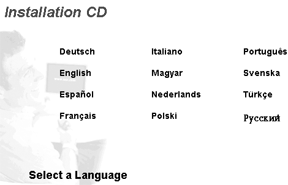
Lees de licentieovereenkomst en klik op Yes (Ja).
Selecteer de 802.11g 54Mbps USB Adapter en klik op Software. Klik op 802.11g 54Mbps USB Adapter Utility and Drivers. Volg de aanwijzingen op het scherm om de installatie te voltooien.
Windows Me: Start de computer opnieuw op wanneer daar om wordt gevraagd en volg de instructies op het scherm.
Stap twee: installeer de 802.11 g 54Mbps USB Adapter op uw computer.
Wanneer u daar om gevraagd wordt, sluit u de 802.11g 54Mbps USB Adapter aan op een beschikbare USB-poort op uw computer.

Opmerking: controleer of de 802.11g 54Mbps USB Adapter volledig is aangesloten op de USB-poort van uw computer zodat de 802.11g 54Mbps USB Adapter wordt opgemerkt.
Selecteer uw land. Windows zal de nieuwe hardware opmerken. Als u wordt gevraagd om de locaties van de stuurprogramma's, selecteert u De software automatisch installeren (aanbevolen) en klikt u op Volgende.
Volg de aanwijzingen op het scherm om de installatieprocedure te voltooien.* Indien u wordt gevraagd of u uw computer opnieuw wilt opstarten, dient u No, I will restart my computer later (Nee, ik start mijn computer later opnieuw op) te selecteren, alle geopende vensters te sluiten en vervolgens uw computer opnieuw op te starten.
*Opmerking: het is mogelijk dat er een melding verschijnt dat er geen digitale handtekening is gevonden of een testbericht met het Windows-logo. Klik op Ja of Toch doorgaan. U.S. Robotics heeft dit stuurprogramma in combinatie met de ondersteunde hardware getest en vastgesteld dat het compatibel is met Windows 2000, Me en XP. Om u te laten profiteren van de volledige functionaliteit van de netwerkadapter heeft U.S. Robotics het stuurprogramma ter beschikking gesteld.
Opmerking: als u tijdens de installatie wordt gevraagd om de cd van uw Windows-besturingssysteem, verwijdert u de installatie-cd van U.S. Robotics en plaatst u de Windows-cd in het cd-rom-station. Als alle bestanden gekopieerd zijn, haalt u de Windows-cd uit het station en plaatst u de installatie-cd van U.S. Robotics er weer in.
Stap drie: de 802.11g 54Mbps USB Adapter op een draadloos netwerk aansluiten.
U ziet nu het kleine pictogram van de Configuration Utility in de systeembalk, naast de klok op het bureaublad van uw computer. De Configuration Utility wordt gebruikt om de configuratie-informatie voor uw 802.11g 54Mbps USB Adapter te wijzigen of te controleren. De kleur van het pictogram van de Configuration Utility geeft de status van uw draadloze verbinding aan: rood als de verbinding verbroken is, geel als de verbinding van redelijke kwaliteit is of groen als de verbinding van goede kwaliteit is. De 802.11g 54Mbps USB Adapter zal automatisch verbinding maken met een beschikbare Wireless Router. Controleer of u bent aangesloten op een Wireless Router.
![]()
![]()
Dubbelklik op het pictogram Configuration Utility. Als de Configuration Utility is gestart, dan kunt informatie over de verbinding bekijken op het tabblad Configuration en Link Information. Als u geen verbinding hebt met de juiste Wireless Router, dan kunt u naar een Wireless Router zoeken om verbinding mee te maken of u kunt de informatie invoeren van een specifieke Wireless Router.
Klik op het tabblad Site Survey om naar een Wireless Router te zoeken. Selecteer de Wireless Router in de lijst waar u verbinding mee wilt maken en dubbelklik erop. Als u de Wireless Router niet ziet, klikt u op Scan om naar de Wireless Router te zoeken. De standaard SSID van de 802.11g 54Mbps Router is USR5562.
Als op het draadloze netwerk waar u verbinding mee wilt maken de beveiliging is ingeschakeld of als u handmatig configuratie-informatie in wilt voeren, dan dient u een profiel in te stellen. Ga voor meer informatie hierover naar het gedeelte Navigeren door de Wireless Configuration Utility van deze gebruikershandleiding.
Klik op het tabblad Link Information als u op een bestaand draadloos netwerk bent aangesloten. U ziet dan een afbeelding met een computer en een draadloos apparaat. Als u een afbeelding ziet met signaalgolven tussen de computer en het draadloze apparaat, dan bent u aangesloten op het draadloze netwerk.
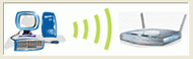
Als u geen verbinding kunt maken met het internet of de juiste Wireless Router, controleer dan de configuratie-instellingen en raadplaag het gedeelte Problemen oplossen in deze handleiding.
Gefeliciteerd! Uw 802.11g 54Mbps USB Adapter is nu geïnstalleerd.
Raadpleeg voor informatie over problemen oplossen en technische ondersteuning het gedeelte Problemen oplossen van deze gebruikershandleiding of de website van U.S. Robotics: www.usr.com.
Uw product registreren
• Klik in de gebruikersinterface van de cd-rom op de koppeling Support. Klik op Product Registration en vervolgens op http://www.usr.com/productreg
• U kunt ook een webbrowser starten en http://www.usr.com/productreg typen.
Geavanceerde opties
Het delen van bestanden en printers
Voer de volgende stappen uit voor computers waarop een 802.11g 54Mbps USB Adapter geïnstalleerd is om het gezamenlijk gebruik van bestanden en printers via het draadloze netwerk in te schakelen.
Gebruikers van Windows 98 en Me: klik op Start, Instellingen en vervolgens op Configuratiescherm. Dubbelklik op Netwerk en klik vervolgens op de knop Bestanden en printers delen. Selecteer de beide vakjes in het venster Bestanden en printers delen en klik op OK. Het delen van bestanden en printers is nu ingeschakeld.
Opmerking: als uw computer rechtstreeks verbonden is met het Internet, is er sprake van een beveiligingsrisico als u geen firewall-programma of een hardware firewall gebruikt.
Gebruikers van Windows 2000 en XP: in de Beheerdersmodus van Windows 2000 en Windows XP is het delen van bestanden en printers automatisch ingeschakeld.
Internet delen inschakelen
Om via het draadloze netwerk gezamenlijk gebruik te maken van het Internet, voert u de volgende stappen uit op iedere computer waarop een a 802.11g 54Mbps USB Adapter geïnstalleerd is.
Gebruikers van Windows 98: klik in Windows op Start, Instellingen en vervolgens op Configuratiescherm. Dubbelklik op Software en klik daarna op het tabblad Windows Setup. Selecteer Internet-werkset en klik op Details. Selecteer Delen van Internet-verbinding en klik op OK. Klik op Toepassen om de wizard Delen van Internet-verbinding te starten. Klik op Volgende, selecteer de Wireless USB Adapter om een verbinding tot stand te brengen met het Internet en klik op Volgende. Klik op Volgende om een Client Configuration Disk te maken, plaats een lege diskette in het diskettestation en klik op OK. Deze diskette wordt gebruikt om het delen van Internet in Windows 98 te configureren. Klik op Voltooien om de configuratie van het delen van Internet te voltooien. Daarna moet u de computer opnieuw opstarten.
Gebruikers van Windows 2000: er moeten twee netwerkadapters of een netwerkadapter en een modem geïnstalleerd zijn om het Internet te kunnen delen. Klik in Windows op Start, Instellingen en vervolgens op Netwerk- en inbelverbindingen. Klik met de rechtermuisknop op de LAN-verbinding die gebruikt wordt om een verbinding tot stand te brengen met het Internet en klik op Eigenschappen. Klik op het tabblad Delen. Klik in het vakje in dit venster om het delen van Internet-verbindingen in te schakelen en klik op Toepassen. Klik met de rechtermuisknop op de LAN-verbinding in de lijst en klik op Eigenschappen. Selecteer Internet Protocol en klik op Eigenschappen. Klik op het tabblad DNS, maak een notitie van het vermelde DNS-adres en ga terug naar het venster Netwerk- en inbelverbindingen. Klik met de rechtermuisknop op de wireless adapter in de lijst en klik op Eigenschappen. Selecteer Internet Protocol en klik op Eigenschappen. Klik op het tabblad DNS en geef hetzelfde DNS-adres op als bij de LAN-verbinding.
Gebruikers van Windows Me: klik in Windows op Start, Instellingen en vervolgens op Configuratiescherm. Dubbelklik op Software en klik daarna op het tabblad Windows Setup. Selecteer Communicatie en klik op Details. Selecteer Delen van Internet-verbinding en klik op OK. Klik op Toepassen, dan wordt de wizard Thuisnetwerken gestart. Klik op Volgende en selecteer Ja, deze computer gebruikt het volgende. Selecteer in het keuzemenu de directe verbinding met het Internet en klik op Volgende. Maak na de aanwijzing een diskette voor het instellen van thuisnetwerken. Deze diskette wordt gebruikt voor de configuratie van het delen van Internet in Windows 98 en Me. Klik na het maken van de diskette op Volgende. Klik op Voltooien om de configuratie van thuisnetwerken te voltooien. Daarna moet u de computer opnieuw opstarten.